在工作流中添加和管理操作
添加操作
要向您的工作流添加操作,请执行以下操作:
1. 在工作流编辑器右侧“操作”面板中的“服务”下,展开某个服务或实用程序即可显示可用操作列表。
2. 将  与
与  之间的一个或多个操作拖动到工作流编辑器。
之间的一个或多个操作拖动到工作流编辑器。
3. 将  连接到要执行的第一个操作,然后连接所有后续操作,直到最后一个操作也连接到
连接到要执行的第一个操作,然后连接所有后续操作,直到最后一个操作也连接到  。
。
请确保至少存在一个从 |
4. 将指针置于某个操作上,然后单击  或双击该操作图标。操作配置窗口随即打开。此窗口由以下面板组成:
或双击该操作图标。操作配置窗口随即打开。此窗口由以下面板组成:
▪ 左侧面板中的输入参数,可供操作用于提供输出。
▪ 在右侧面板中,“输入”部分提供了上一操作的输出,“参数”部分提供了可用参数的列表。
默认情况下,任何操作的输入表单均会显示默认连接器类型。但是,如果先前已为某个工作流中的任何操作选择了连接器类型,则输入表单将显示最后一次针对该特定工作流的服务或实用程序下任何操作所选择的连接器类型。
6. 在“连接器名称”下,为您选择的类型添加一个连接器。如果先前已添加连接器,则可从列表中选择该连接器的名称。
7. 单击“映射连接器”,以使用除当前用于填充输入字段的连接器以外的其他连接器来执行操作。您可以添加任何类型的连接器,但请确保映射的连接器与连接器名称来自同一第三方服务。
在“运行时连接器”字段中单击“映射连接器”,然后请执行下列操作之一:
▪ 键入一个表示有效连接器名称的值。
▪ 映射上一操作的相应输出,以提供有效连接器的名称。
如果映射的值不是有效的连接器名称,则系统不会执行该操作,同时您会收到一条错误消息。
“连接器类型”设置为“无”时,“映射连接器”选项不可用。 |
8. 根据字段类型,使用以下方法之一或其中几种方法的组合在左侧面板的输入字段中提供适当的值:
▪ 键入一个值。
▪ 从列表中选择一个值。列表的填充是通过与操作相连接的外部系统完成的。在此类情况下,必须配置有效的连接器以便顺利填充列表。
单击  可查看值列表。您也可以在字段中输入文本来筛选列表,然后单击
可查看值列表。您也可以在字段中输入文本来筛选列表,然后单击  ,如下图所示:
,如下图所示:
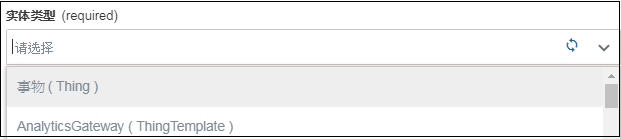
▪ 将任何先前操作的输出映射到输入字段。要映射数据,请执行以下任一操作:
▪ 将指针置于输入字段中,然后单击“输入”下先前操作的输出或“参数”下参数值旁边的  。
。
▪ 将先前操作的输出拖放到输入字段中。
确保映射的数据类型相同。例如,在下图中 S 表示字符串字段:
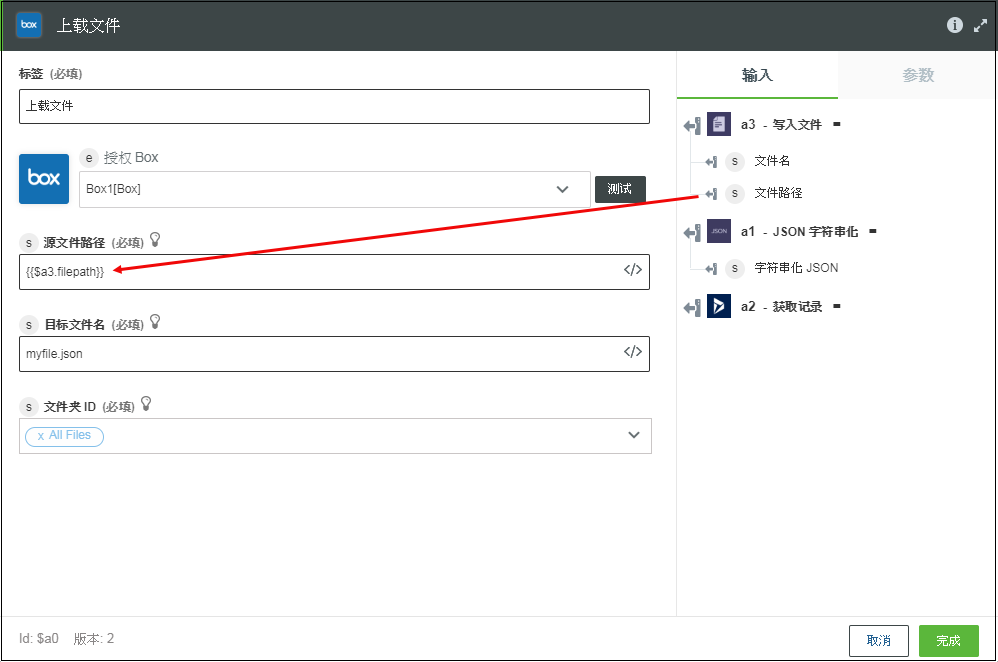
如果输出架构中未提供特定的输出属性,而您想要将该属性映射到输入字段,请参阅手动映射前一操作的输出。
9. 配置操作后,单击“完成”。
10. 继续配置工作流中的所有操作,然后对其进行测试。有关测试工作流的详细信息,请参阅测试工作流执行。
连接两个操作
连接两个操作后,您可以管理两个操作之间的连接。单击连接两个操作的线,然后执行下列任务之一:
◦ 删除连接 - 单击  以删除两个操作之间的连接。
以删除两个操作之间的连接。
◦ 分离连接 - 单击  以分离两个操作之间的连接。
以分离两个操作之间的连接。
◦ 添加注解 - 单击  以在工作流编辑器上的操作之间添加注解。在文本框中,键入注解,然后单击
以在工作流编辑器上的操作之间添加注解。在文本框中,键入注解,然后单击  以保存注解。如果要删除注解,请单击注解将其打开,然后单击
以保存注解。如果要删除注解,请单击注解将其打开,然后单击  。
。
管理操作
将指针置于操作上,然后执行下列任务之一:
◦ 编辑操作 - 单击  或双击操作图标。操作配置窗口随即打开。根据您的要求修改输入表单中的值,然后单击“完成”。
或双击操作图标。操作配置窗口随即打开。根据您的要求修改输入表单中的值,然后单击“完成”。
◦ 复制操作 - 单击  以复制操作。操作的副本随即添加到工作流编辑器中。
以复制操作。操作的副本随即添加到工作流编辑器中。
 以复制操作。操作的副本随即添加到工作流编辑器中。
以复制操作。操作的副本随即添加到工作流编辑器中。◦ 删除操作 - 单击  ,然后单击
,然后单击  。
。